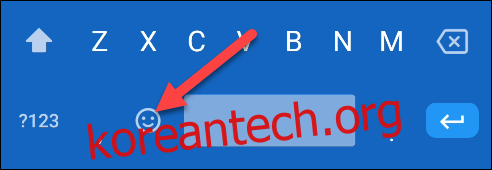이모티콘은 말로 표현할 수 없을 때 감정과 반응을 전달합니다. 선택할 수 있는 이모티콘이 수백 개 있지만, 함께 섞어서 새로운 이모티콘을 만들 수 있다면 어떨까요? 그것이 바로 Gboard가 할 수 있는 일입니다.
Gboard 기능은 “Emoji Kitchen”이라고 하며 이 글을 쓰고 있는 현재로서는 Android에서만 사용할 수 있습니다. 나중에 iPhone 및 iPad에 출시될 가능성이 있지만 Google은 아직 사용 가능 여부를 확인하지 않았습니다.
이 기능을 사용하면 이모티콘 쌍을 선택하고 함께 매쉬할 수 있습니다. 또한 우스꽝스럽고 기이한 결과와 함께 무작위 페어링을 제안합니다.
먼저 Android 휴대전화나 태블릿이 필요하고 Gboard 키보드 앱. 또한 Gboard를 기본 키보드로 설정해야 합니다.
그런 다음 이미지를 공유할 수 있는 앱으로 이동합니다. Emoji Kitchen 기능은 모든 앱(예: Slack)을 지원하지 않지만 일반적으로 Twitter 및 Facebook과 같은 메신저 및 소셜 미디어 앱에서 작동합니다.
키보드를 연 상태에서 스페이스바 왼쪽의 이모티콘 아이콘을 탭합니다.

앱이 Emoji Kitchen을 지원하는 경우 키보드 상단에 빈 캔버스가 표시됩니다.

매시업에 사용할 첫 번째 이모티콘을 선택합니다. 몇 개는 자동 생성되어 Emoji Kitchen 섹션에 나타납니다.

두 번째 이모티콘을 선택하면 사용자 정의 매시업이 상단 섹션 왼쪽에 표시되고 오른쪽에 더 많은 제안이 표시됩니다. 같은 이모티콘을 두 번 선택하면 “강화” 버전이 표시됩니다.

사용하려는 매시업을 선택하면 텍스트 상자에 표시되어 공유할 수 있습니다.

Emoji Kitchen 창작물은 실제로 이모티콘이 아닙니다. Gboard에서 만든 “스티커”입니다. 따라서 매시업을 공유하는 것은 이미지를 공유하는 것과 같습니다.

이전에 언급했듯이 Emoji Kitchen의 동작은 사용 중인 앱에 따라 다릅니다. 앱이 기능을 지원하지 않는 경우 표시되는 내용이 위의 이미지와 정확히 동일하지 않을 수 있습니다.
Gboard로 만들 수 있는 미친 매시업이 많이 있습니다. 그것을 즐기고 당신이 무엇을 생각해 낼 수 있는지보십시오!